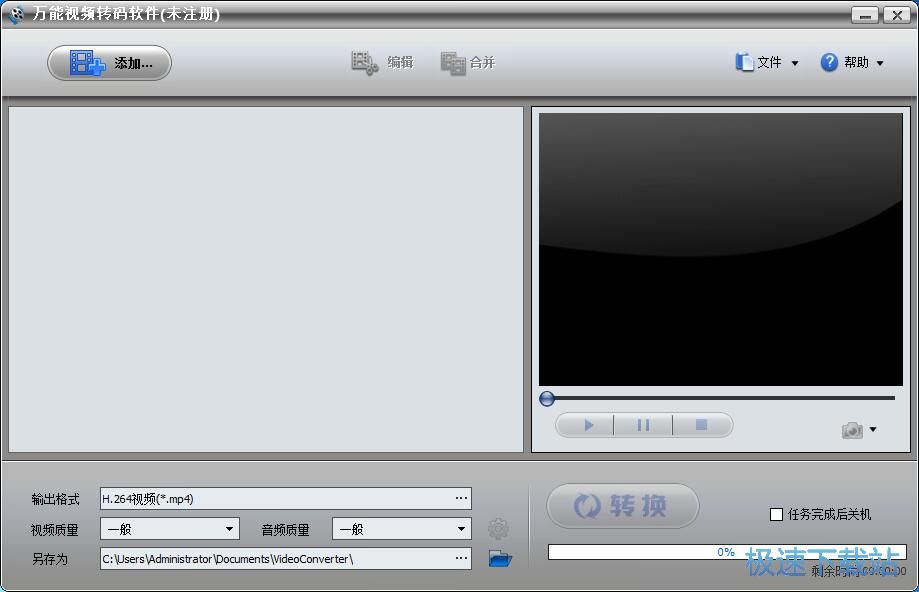万能视频转码软件转换剪切合并视频教程(2)
时间:2018-10-08 12:44:15 作者:Joe 浏览量:23

视频剪切起始位置设置完之后,我们可以看到视频进度条中会显示视频剪切起点位置。接下来我们就可以继续设置视频剪切终点的位置。等视频播放到想要完成剪切的位置,点击视频剪切设定终点,就可以完成视频剪切;

视频剪切完成后点击视频编辑界面中的确认,就可以完成视频剪切;

回到软件主界面。这时候软件已经完成了视频的剪切任务。软件会自动保存上一次的视频输出路径文件夹,我们点击转换,就可以将剪切后的视频输出到指定的文件夹中;

软件正在将剪切后的视频输出到指定的文件夹中,视频剪切需要一定的时间,请耐心等待;

视频剪切成功,这时候我们打开设置好的视频输出路径文件夹,就可以看到使用软件对视频进行剪切后输出到文件夹中的视频文件了。

视频合并
接下来极速小编想要使用万能视频转码软件进行视频合并。要视频合并,只有一个视频是不够的。我们还需要继续导入另一个视频文件。视频导入的方法相信大家都已经清楚,极速小编就不重复说明了;

视频导入成功后,选中想要进行合并的视频文件,然后点击软件主界面顶部的合并,就可以将选中的视频合并成一个视频;

视频合并成功,这时候我们在软件的文件列表中可以看到软件合并视频后显示在列表中的合并视频文件。点击勾选合并视频,然后点击软件右下角的转换,就可以将合并的视频输出到指定的本地文件夹中;

软件正在合并视频,并将合并后得到的视频输出到指定的文件夹中。视频合并需要一定的时间,请耐心等待视频合并完成;

视频合并完成,这时候我们打开视频输出路径文件夹,就可以看到使用软件对本地MP4视频进行合并后输出到文件夹中的MP4格式的视频文件。

万能视频转码软件的使用方法就讲解到这里,希望对你们有帮助,感谢你对极速下载站的支持!
万能视频转码软件 2.9 官方版
- 软件性质:国产软件
- 授权方式:免费版
- 软件语言:简体中文
- 软件大小:4941 KB
- 下载次数:136 次
- 更新时间:2019/3/26 16:12:14
- 运行平台:WinAll...
- 软件描述:万能视频转码软件就一款万能媒体格式转换软件,支持过百种视频格式转换,包括常用视频... [立即下载]
相关资讯
相关软件
- 怎么将网易云音乐缓存转换为MP3文件?
- 比特精灵下载BT种子BT电影教程
- 土豆聊天软件Potato Chat中文设置教程
- 怎么注册Potato Chat?土豆聊天注册账号教程...
- 浮云音频降噪软件对MP3降噪处理教程
- 英雄联盟官方助手登陆失败问题解决方法
- 蜜蜂剪辑添加视频特效教程
- 比特彗星下载BT种子电影教程
- 好图看看安装与卸载
- 豪迪QQ群发器发送好友使用方法介绍
- 生意专家教你如何做好短信营销
- 怎么使用有道云笔记APP收藏网页链接?
- 怎么在有道云笔记APP中添加文字笔记
- 怎么移除手机QQ导航栏中的QQ看点按钮?
- 怎么对PDF文档添加文字水印和图片水印?
- 批量向视频添加文字水印和图片水印教程
- APE Player播放APE音乐和转换格式教程
- 360桌面助手整理桌面图标及添加待办事项教程...
- Clavier Plus设置微信电脑版快捷键教程
- 易达精细进销存新增销售记录和商品信息教程...